![]()
-
設定内容の詳細は設定ガイドを参照してください。
 3.8.2.6 プロジェクト情報 - パスワード
3.8.2.6 プロジェクト情報 - パスワード
![]()
設定内容の詳細は設定ガイドを参照してください。
![]() 3.8.2.6 プロジェクト情報 - パスワード
3.8.2.6 プロジェクト情報 - パスワード
プロジェクトファイルを開こうとすると、パスワード入力用ダイアログボックスが開くように設定します。
[プロジェクト(F)]メニューから[プロパティ(I)]-[データのプロテクト(P)]を選択します。
[プロジェクト情報]ダイアログボックスの[パスワード]設定画面が表示されます。
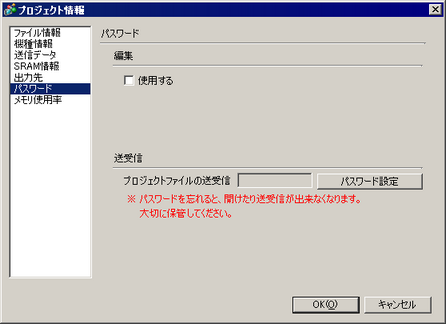
[編集]の[使用する]にチェックを入れると、次のダイアログボックスが開きます。
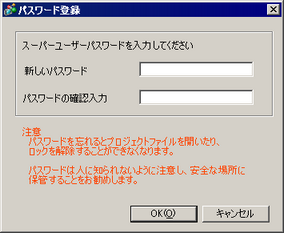
[新しいパスワード]に半角英数10文字以内でパスワードを入力します。[パスワードの確認入力]にも同じパスワードを入力します。
![]()
パスワードを設定するには、[スーパーユーザーパスワード]を設定しておく必要があります。
[OK]をクリックして[パスワード]設定画面に戻ります。[パスワード設定]が有効になり、ユーザーレベル別のパスワード設定ができるようになります。
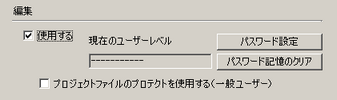
[パスワード設定]をクリックすると、次のダイアログボックスが表示されます。
手順4で設定したスーパーユーザーパスワードを入力して[OK]をクリックします。

一般ユーザーの[変更]をクリックします。
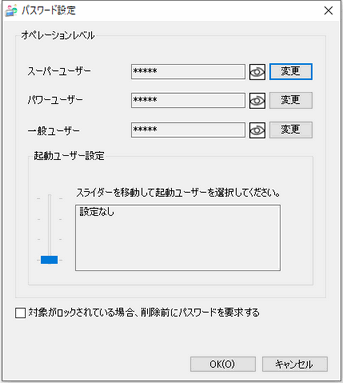
[新しいパスワード]に半角英数10文字以内でパスワードを入力します。[パスワードの確認入力]にも同じパスワードを入力し、[OK]をクリックします。
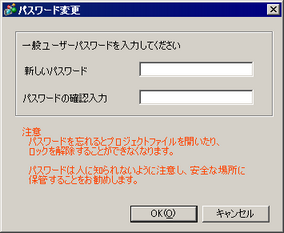
[OK]をクリックして[パスワード設定]ダイアログボックスを閉じ、[プロジェクト情報]ダイアログボックスの[パスワード]設定画面で[プロジェクトファイルのプロテクトを使用する(一般ユーザー)]にチェックを入れ、プロジェクトファイルを開くときは、パスワード入力ダイアログボックスが表示されるように設定します。
![]()
[OK]をクリックしてパスワードの設定完了です。
![]()
パスワードを設定したプロジェクトファイルを開く際、[プロテクト解除]ダイアログボックスが表示されます。設定したパスワードを入力して[OK]をクリックすると、プロテクトが解除されプロジェクトファイルが編集可能になります。

プロジェクトファイルを開く際のユーザーレベルの変更は、[パスワード設定]-[起動ユーザー設定]で行ってください。
[プロジェクト情報]-[パスワード]で[プロジェクトファイルのプロテクトを使用する(一般ユーザー)]にチェックを入れると、そのプロジェクトを起動時に必要なユーザーレベルが一般レベルに設定されます。